6.1.7版本添加存储空间
创建存储空间,下面为6.1.7版本演示,6.2以上版本与此不同!!
点击界面左上角的按钮,选择“存储空间管理员”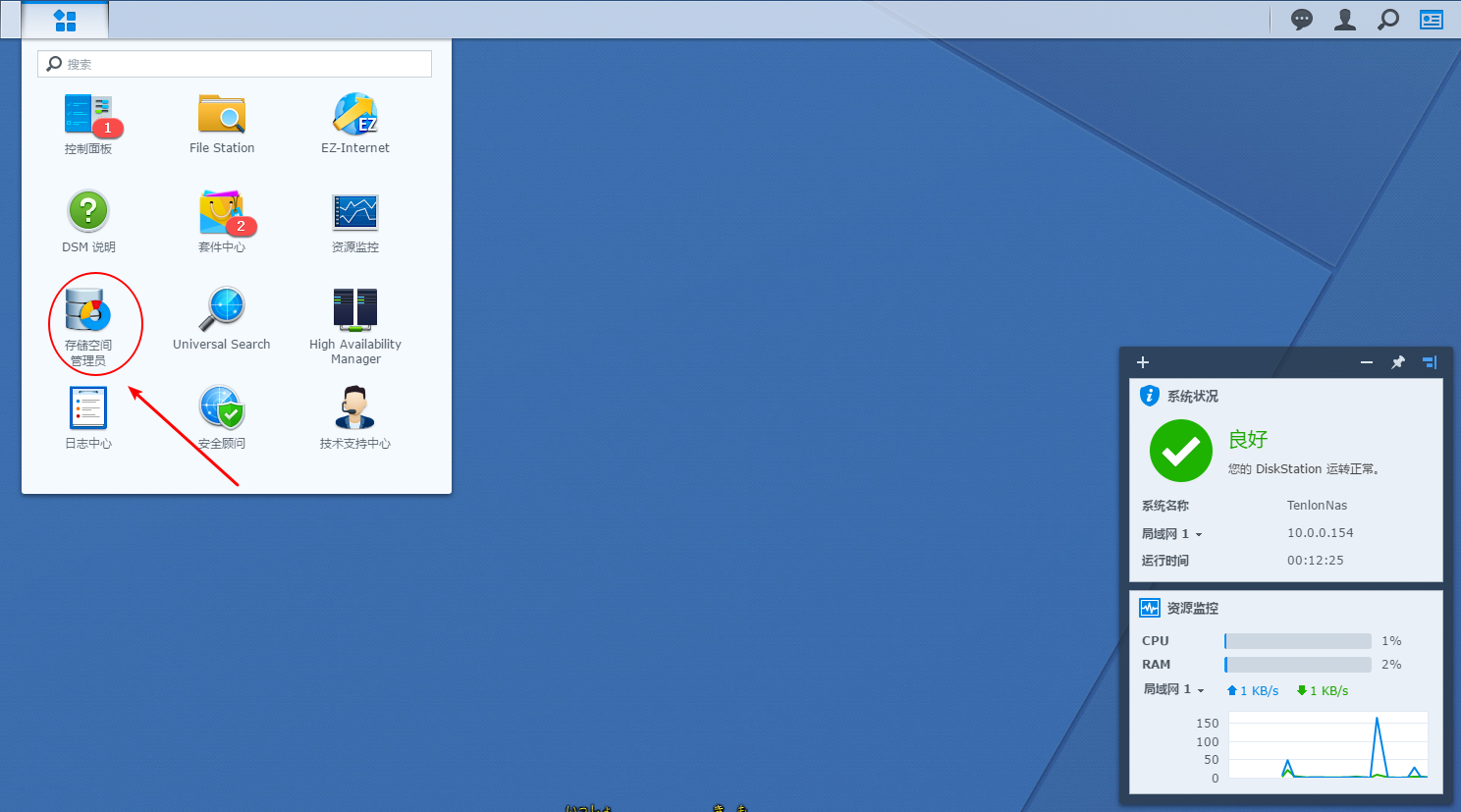
先选择RAID Group,点击“新增”。根据自身需要选择,这里我就选择第一个,然后下一步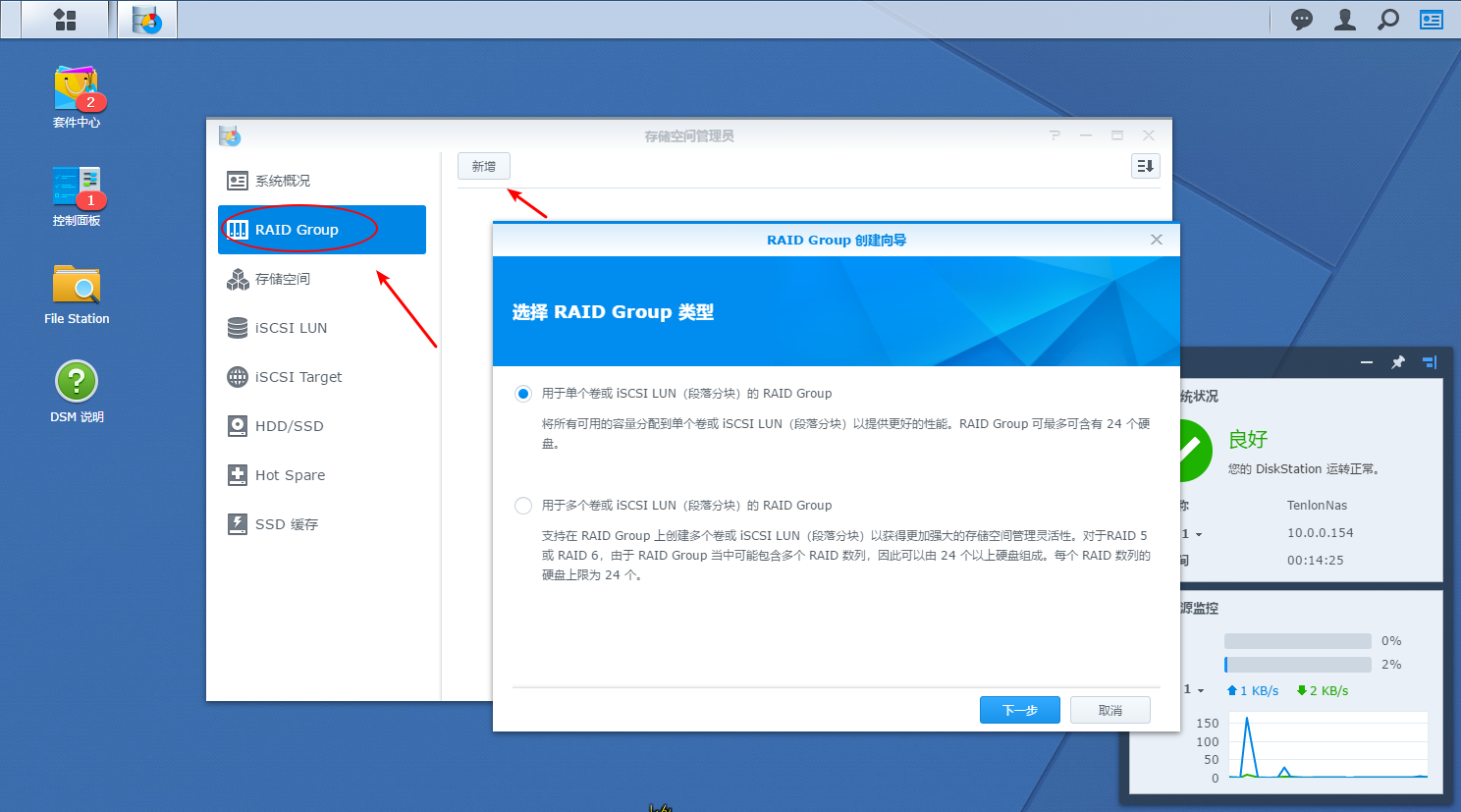
由于我这边演示机只有一块硬盘,所以我选择Basic。有多硬盘的朋友可以根据需要选择不同的RAID类型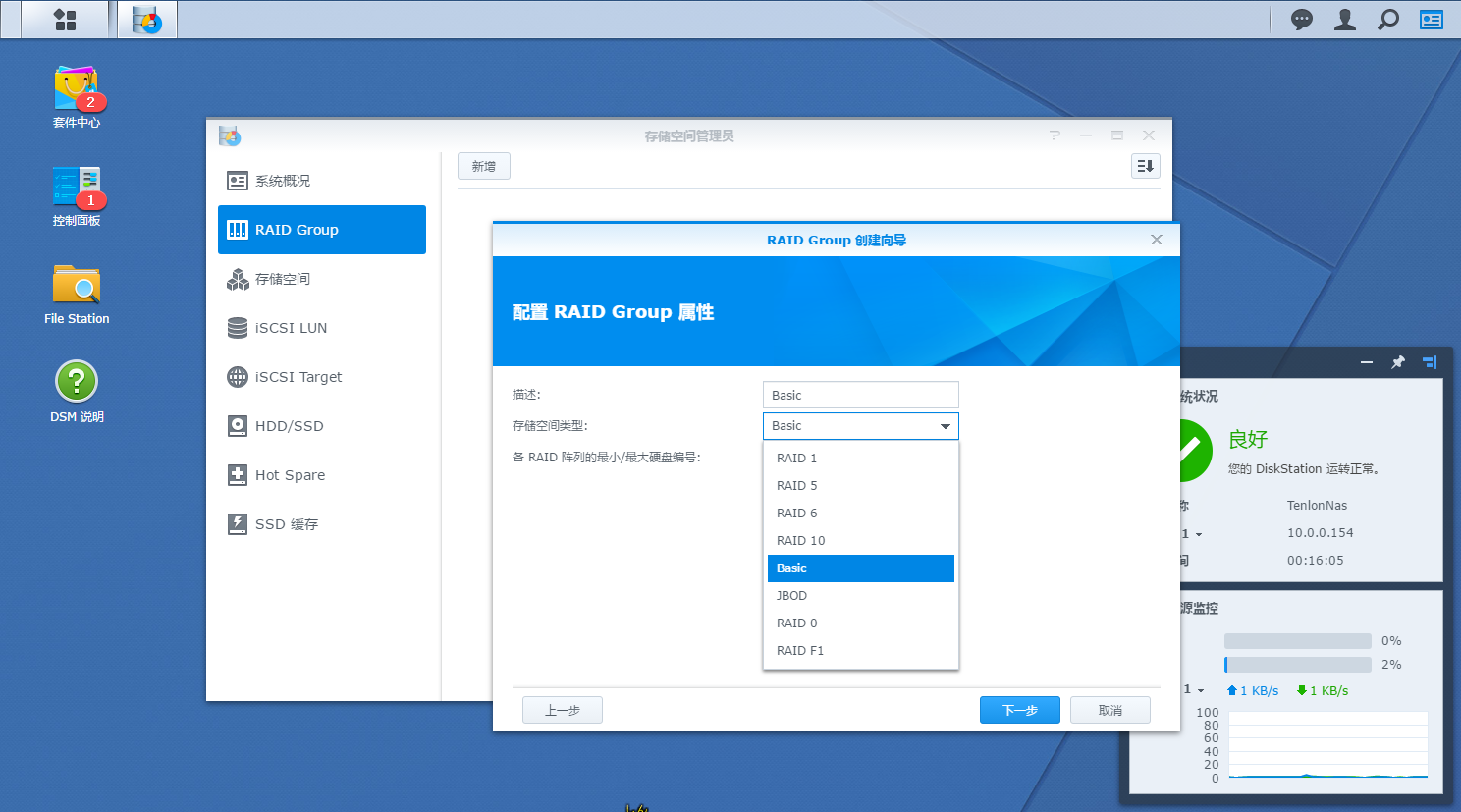
点住不放给它拖过去,然后点“下一步”
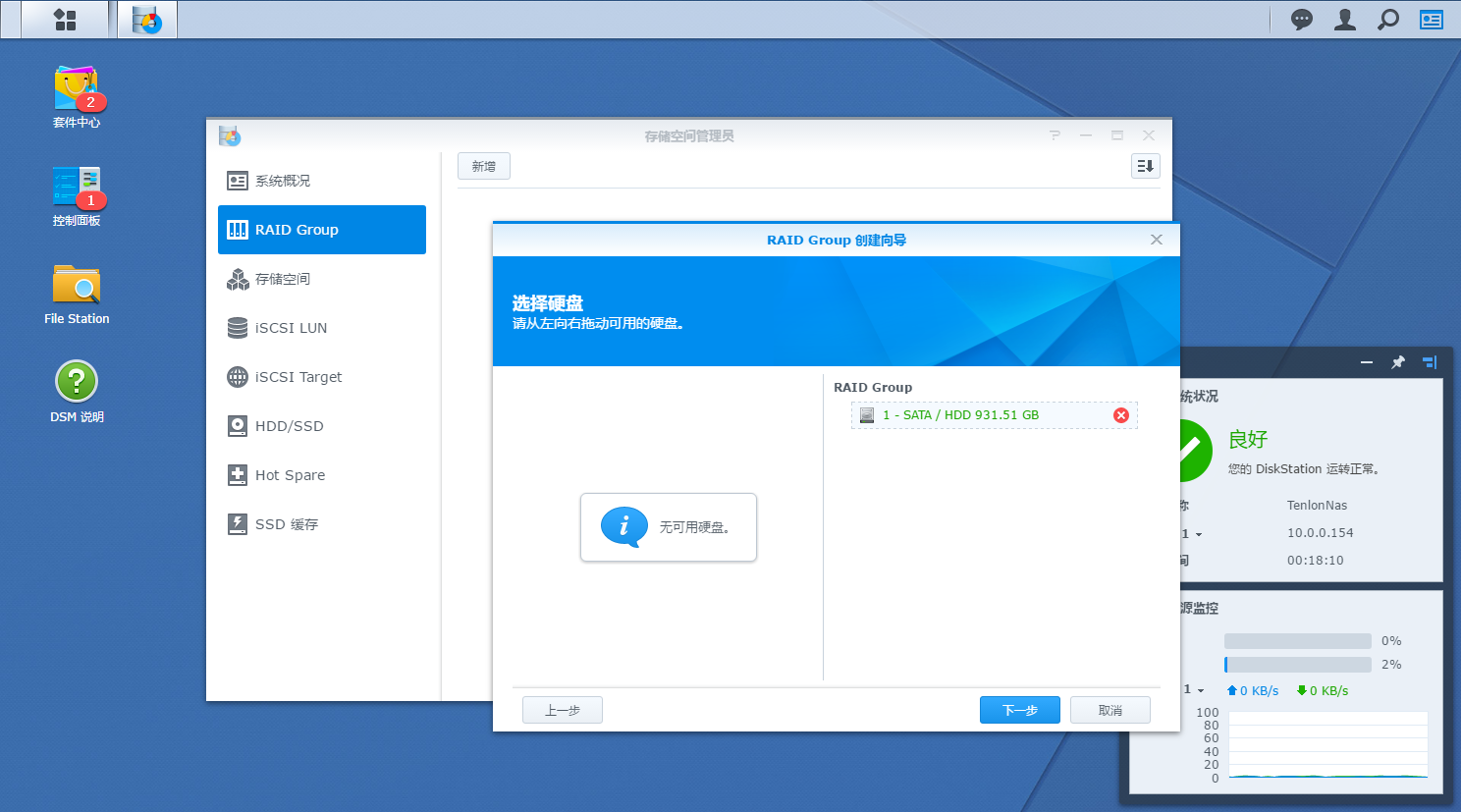
会清除硬盘上的所有数据,“是”即可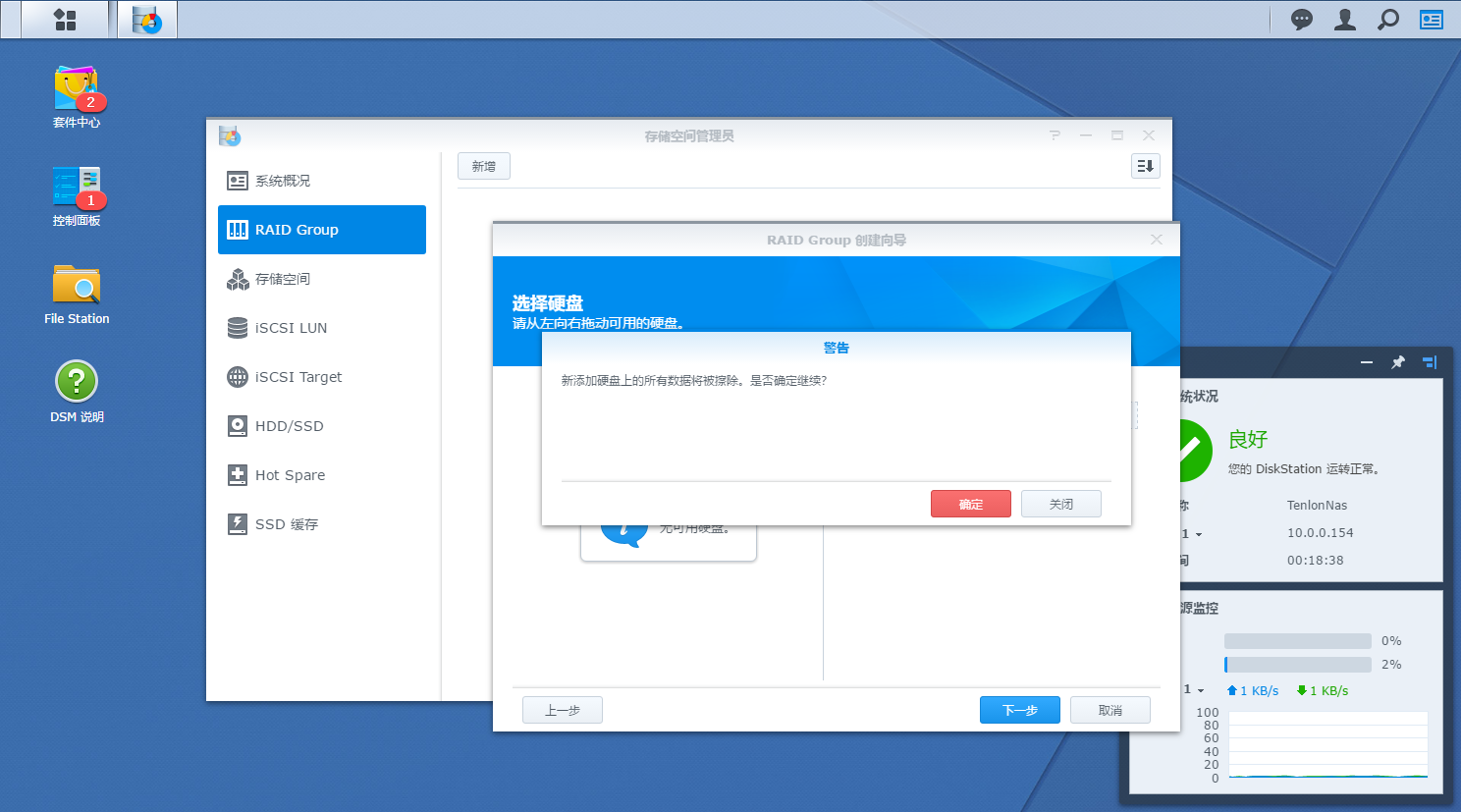
节约时间,不检查了。如果是使用的话建议还是选择“是”,点“下一步”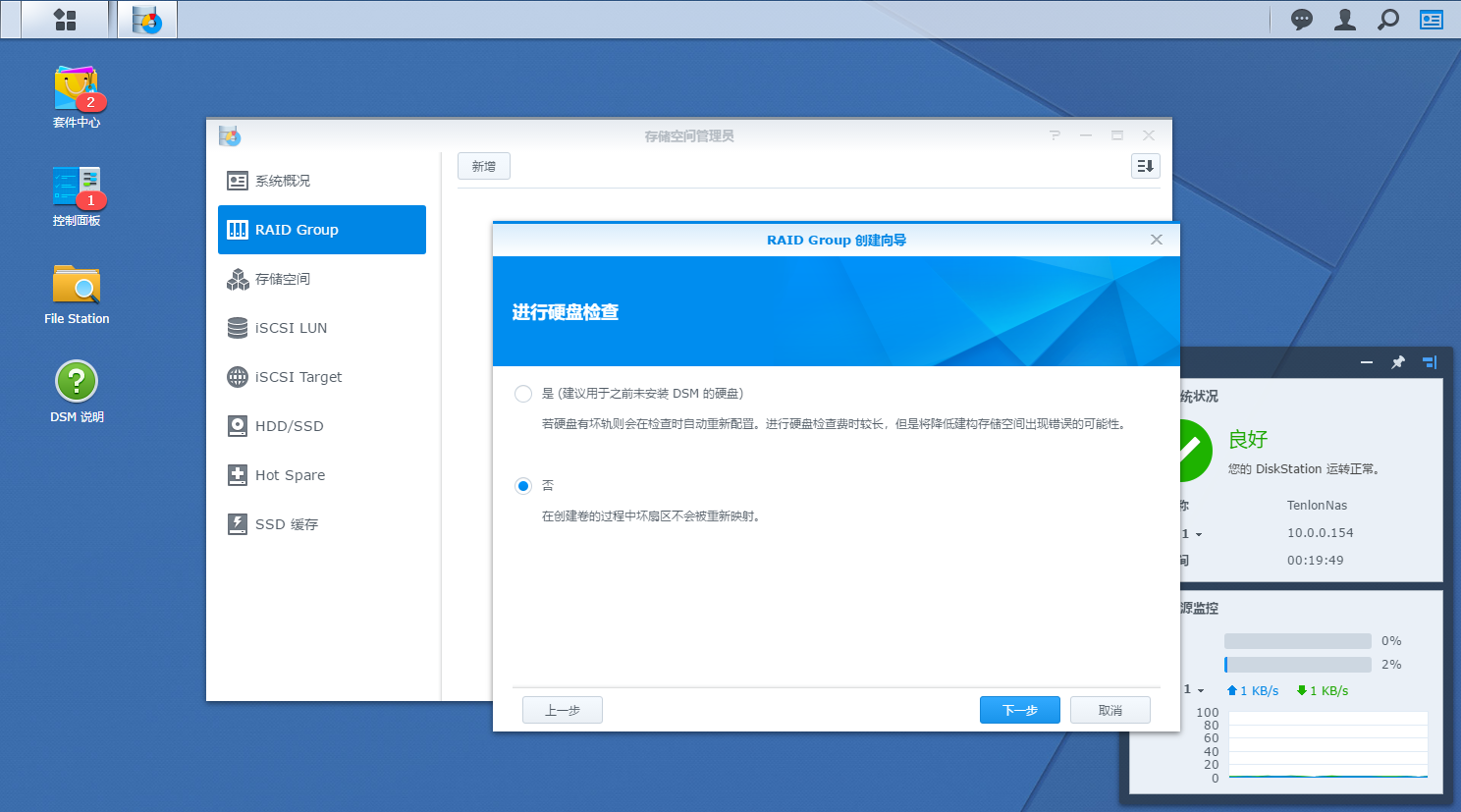
应用后稍等片刻
完成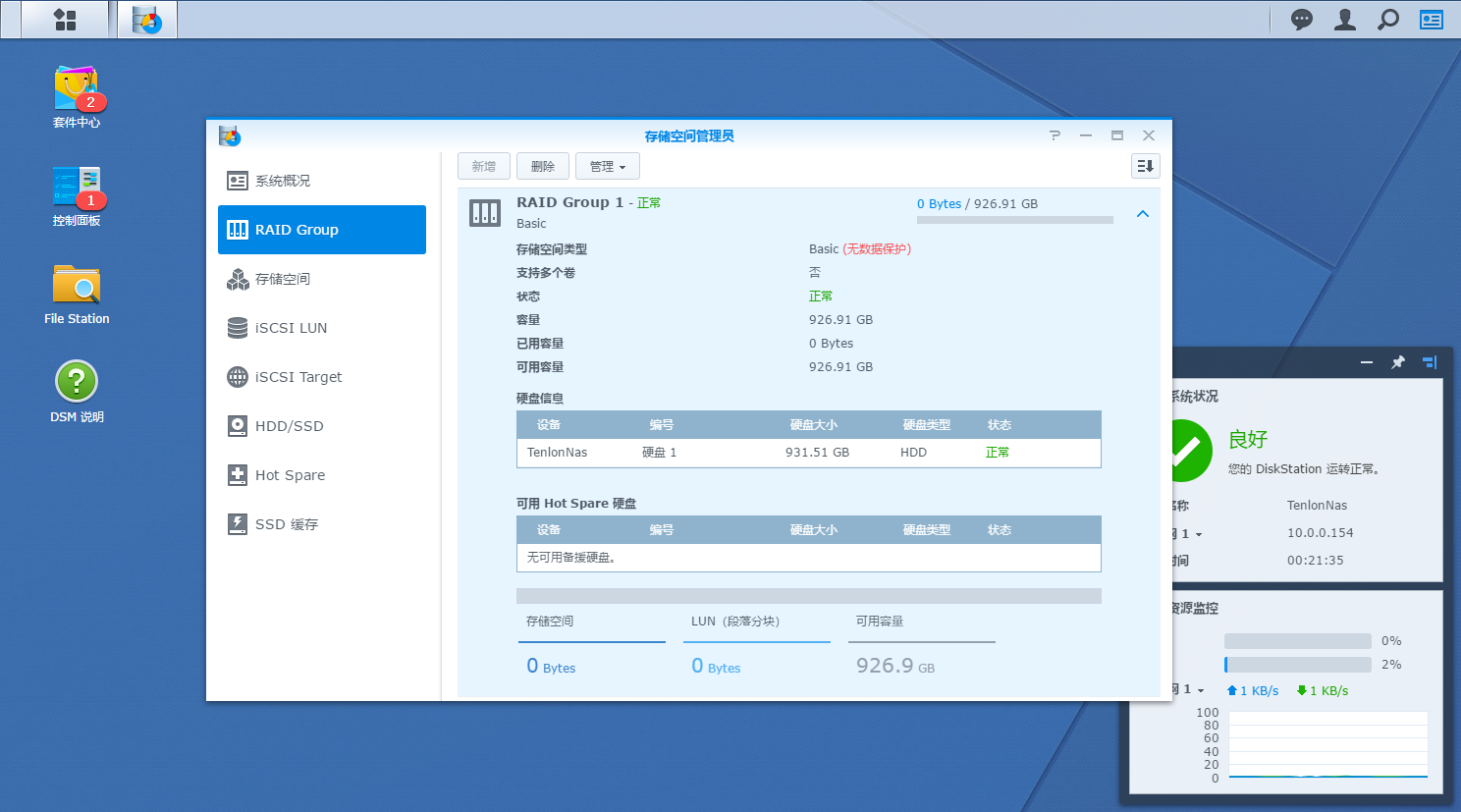
然后选择“存储空间”,点“新增”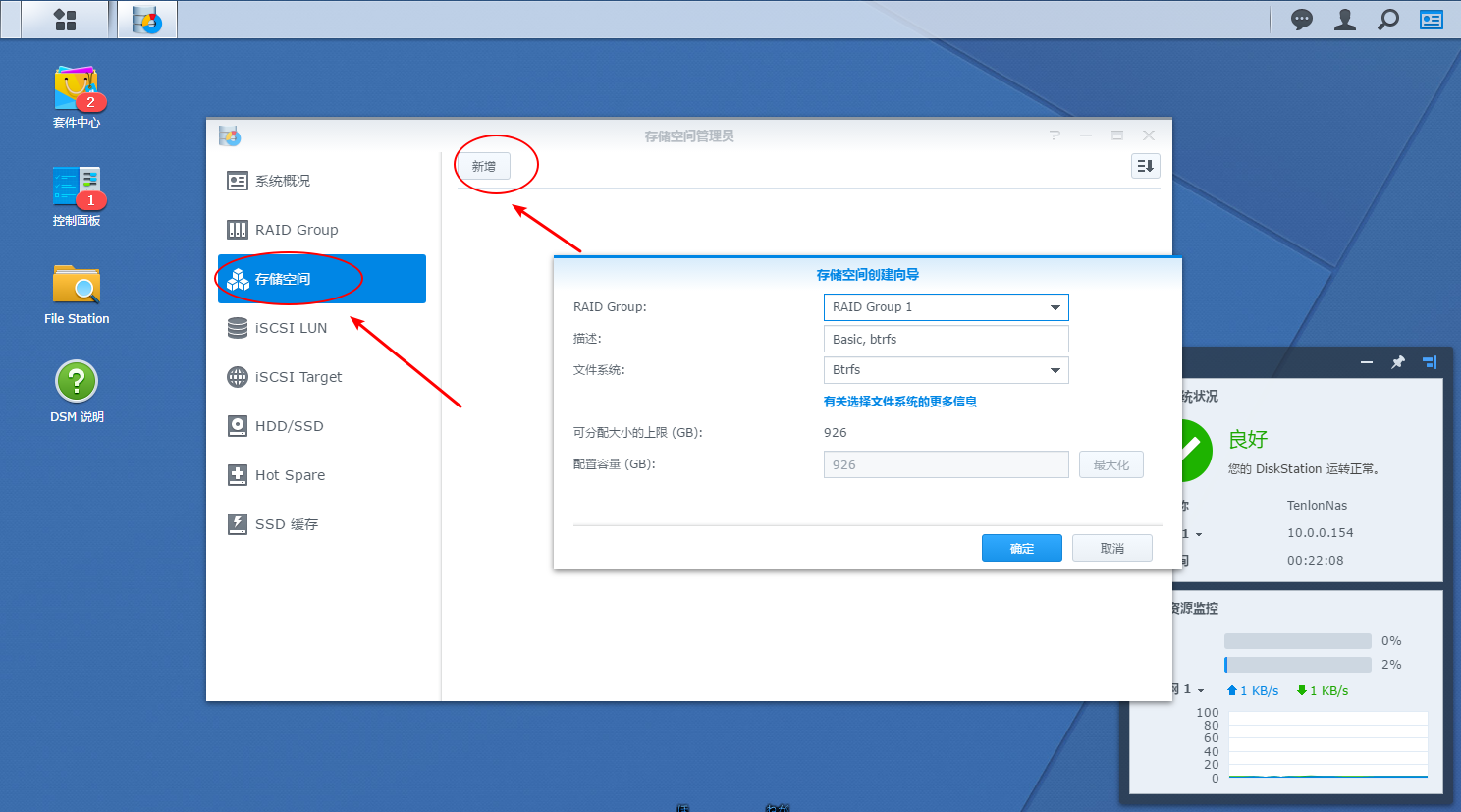
就按照默认的来就行,然后确定。如果文件系统选择ext4的话,那么群晖里有些套件是不能用的,比如说虚拟机
稍等片刻,创建完成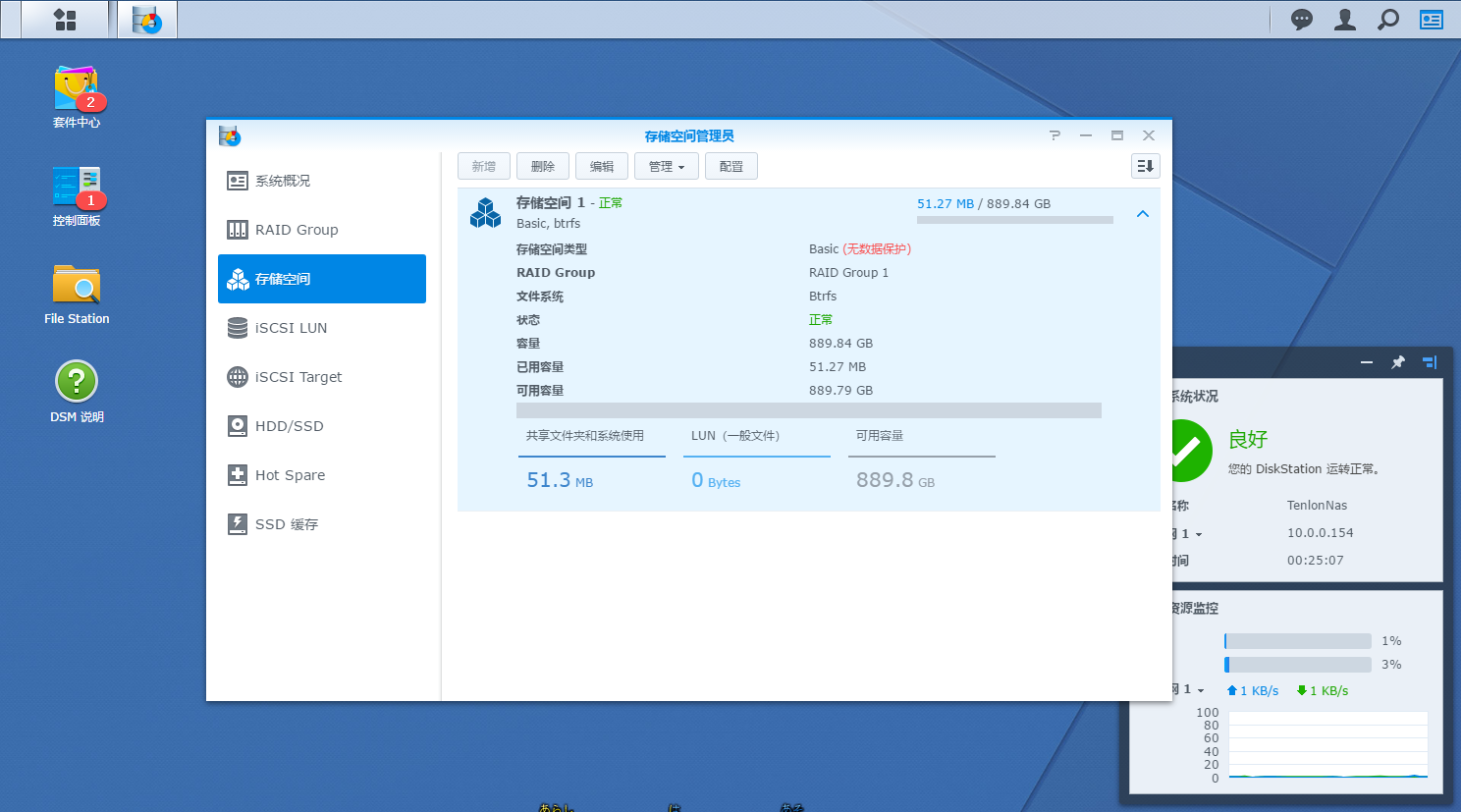
这样我们就完成了存储空间的创建。然后我们只需要在控制面板 - 共享文件夹 新增文件夹即可进行数据的存储

